2.2
Table of Contents
2 Элементы данных
Обзор
Список элементов данных шаблонов можно найти, нажав на Элементы данных напротив требуемого шаблона, в Настройка → Шаблоны.
Список элементов данных узла сети можно найти, нажав на Элементы данных напротив требуемого узла сети, в Настройка → Узлы сети.
Здесь отображается список существующих элементов данных.
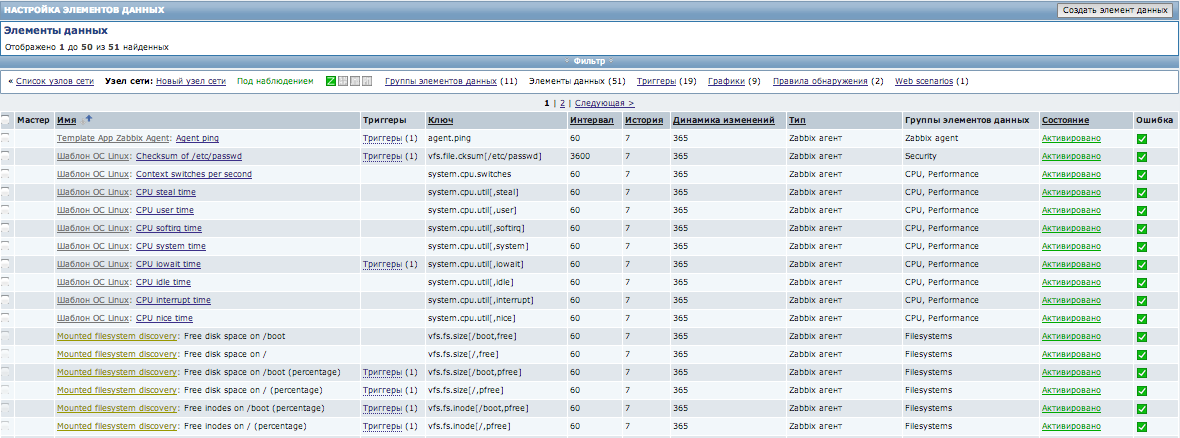
Отображаемые данные:
| Колонка | Описание |
|---|---|
| Мастер | Иконкой мастера является ссылка на мастер по созданию триггера на основе элемента данных. |
| Имя | Имя элемента данных, чаще всего отображается синей ссылкой, за исключением элементов данных созданных из прототипов элементов данных. При нажатии на ссылку с именем элемента данных, откроется диалог настройки элемента данных. Если элемент данных узла сети принадлежит шаблону, то имя шаблона будет отображаться перед именем элемента данных серой ссылкой. При нажатии на ссылку с именем шаблона, откроется список элементов данных на уровне шаблона. Если элемент данных создан из прототипа элементов данных, то имя низкоуровневого правила обнаружения будет предшествовать его имени, в стиле хаки. При нажатии на имя правила обнаружения, откроется список прототипов элементов данных. |
| Триггеры | Переместив указатель мыши на Триггеры, вы увидите окно с информацией о триггерах, в которые включен этот элемент данных. Количество триггеров отображается в круглых скобках. |
| Ключ | Отображается ключ элемента данных. |
| Интервал | Отображается частота опроса. |
| История | Отображается как много дней будут храниться данные истории элемента данных. |
| Динамика изменений | Как много дней будет храниться динамика изменений истории элемента данных. |
| Тип | Отображается тип элемента данных (Zabbix агент, SNMP агент, простая проверка и другие). |
| Группы элементов данных | Отображаются группы элементов данных. |
| Состояние | Состояние элемента данных - Активировано, Деактивировано или Не поддерживается. При нажатии на состояние, вы можете изменить его с Активировано на Деактивировано (и обратно); с Не поддерживается на Деактивировано (и обратно). |
| Ошибка | Отображается зеленая иконка в случае, если нет ошибок. Красная иконка с крестом отображается в случае, если имеются ошибки. Наведите указатель мыши на иконку и вы увидете всплывающую подсказку с описанием ошибки. Отсутствие иконки означает что элемент данных деактивирован. |
Для настройки нового элемента данных, нажмите на кнопку Создать элемент данных в верхнем правом углу.
Опции массового редактирования
Выпадающее меню ниже списка предлагает некоторые опции массового редактирования:
- Активировать выбранное - изменение состояний элементов данных на Активирован
- Деактивировать выбранное - изменение состояний элементов данных на Деактивирован
- Массовое обновление - обновление нескольких свойств нескольких элементов данных за раз
- Копировать выбранное в... - копирование элементов данных в другие узлы сети или шаблоны
- Очистить историю для выбранного - удаление данных истории с элементов данных
- Удалить выбранное - удаление элементов данных
Для использования этих опций, отметьте соответствующие элементы данных, затем выберите требуемую опцию и нажмите на "Выполнить".
Фильтр
Так как список может содержать очень много элементов данных, эта опция может быть нужна, чтобы отфильтровать только то, что вам действительно требуется.
Узкая синяя полоска чуть ниже Элементов данных на самом деле является ссылкой на фильтр. Если вы нажмете на неё, вы увидите настройки фильтра, где вы сможете отфильтровать элементы данных по нескольким свойствам.
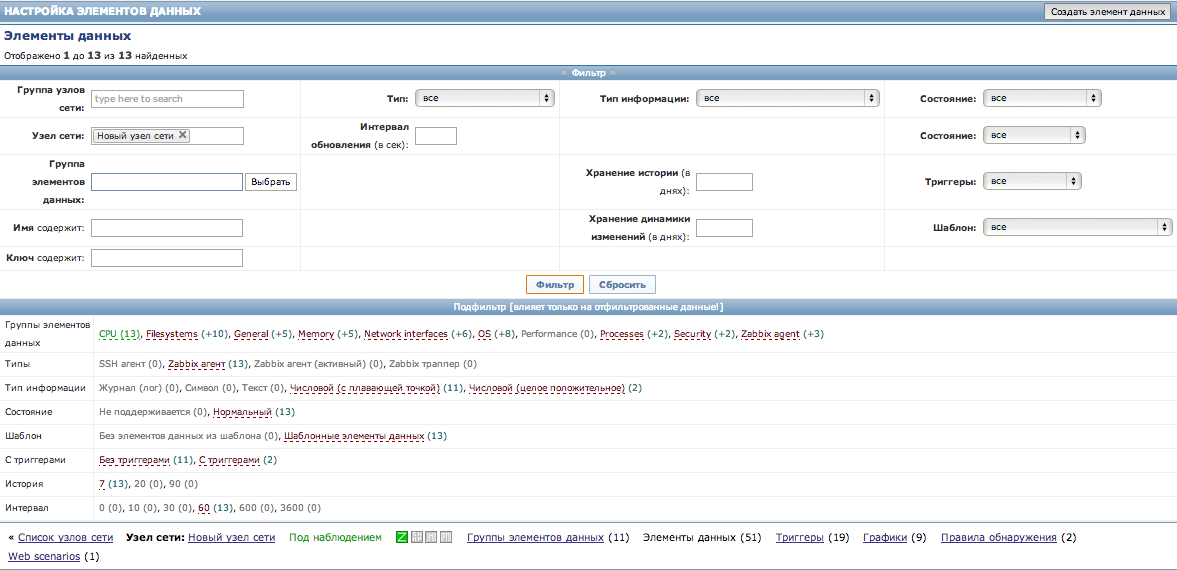
Подфильтр ниже фильтра предлагает дополнительные опции фильтрации (для уже отфильтрованных данных). Ссылки красным являются группировкой элементов данных по общему значению параметров. Если вы нажмете на ссылку, она станет зеленой и в списке останутся только те элементы данных, которые имеют выбранное значение параметра.
To toggle search highlight, press Ctrl+Alt+H
Have an improvement suggestion for this page? Select the text that could be improved and press Ctrl+Enter to send it to the editors.
© 2001-2025 by Zabbix SIA. All rights reserved.
Except where otherwise noted, Zabbix Documentation is licensed under the following license
